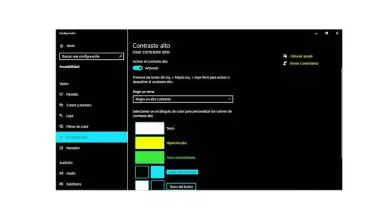Come abilitare o disabilitare l’interfaccia metro in Windows 10

Microsoft decise di rimuovere l’interfaccia metro, o come è meglio conosciuta oggi, «Modern UI Interface» perché non aveva una grande importanza per gli utenti. Ma questo non significa che non puoi accedere a questa interfaccia, infatti qui troverai come attivarla o disattivarla facilmente in Windows 10.
Come abilitare o disabilitare l’interfaccia metro in Windows 10
L’interfaccia della metropolitana aveva funzioni interessanti che molti utenti desiderano ed è per questo che vogliono averla di nuovo in Windows 10. Anche se non è più disponibile per impostazione predefinita in Windows 10, puoi accedervi quando vuoi attraverso alcuni piccoli configurazioni.
Questa interfaccia è anche nota come interfaccia tile ed è stata creata da Microsoft principalmente come sistema operativo per smartphone. Quindi, hanno deciso di innovare inserendolo in Windows 8.1, che ha avuto molto successo nei laptop con touchscreen.
Pertanto, se sei uno degli utenti che desidera utilizzare nuovamente l’interfaccia della metropolitana, anche se hai Windows 10, dovrai seguire i seguenti passaggi.
- Dal desktop di Windows 10 è necessario fare clic con il pulsante destro del mouse sulla «Barra delle applicazioni».
- Immediatamente, si aprirà una finestra e dovrai selezionare l’opzione che dice «Proprietà».
- Quindi, «Le proprietà del menu di avvio e della barra delle applicazioni» si apriranno dove sceglierai la scheda «Menu di avvio».
- Quindi, devi solo deselezionare la casella che dice «Usa il menu di avvio invece della schermata iniziale».
- Successivamente, dovrai selezionare il pulsante che dice «Applica» in modo che le nuove configurazioni vengano salvate nel sistema.
- Infine, si aprirà una notifica che informa che la sessione verrà chiusa per modificare l’ interfaccia di Windows sullo schermo della metropolitana.
Una volta che hai questa interfaccia attiva e vuoi disattivarla per qualsiasi motivo, devi solo seguire gli stessi passaggi. Ma invece di deselezionare la casella «Usa il menu di avvio invece della schermata iniziale» dovresti selezionarla.
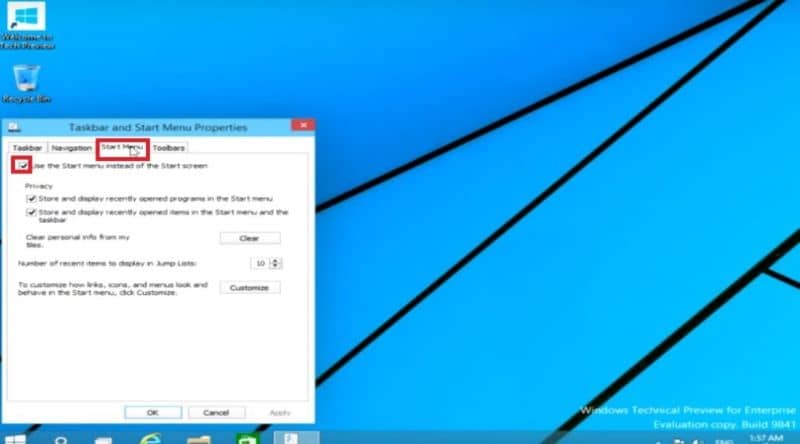
Inoltre, puoi tra i vantaggi che puoi ottenere con questa interfaccia, è quello di modificare o personalizzare le icone del desktop in Windows 10.
Vantaggi dell’utilizzo dell’interfaccia metro in Windows 10
Sebbene sia difficile da credere per alcuni, avere l’interfaccia metro attiva in Windows 10 ha molti vantaggi per gli utenti Microsoft. Ricorda che Microsoft ha deciso di non tenerla come interfaccia principale, non perché fosse cattiva, ma perché era destinata più ai touch screen che agli schermi normali.
Naturalmente, al momento del lancio, le aziende di maggior successo che producono computer si sono impegnate ad assumere touchscreen nei loro dispositivi. Questo impegno non è stato rispettato a causa dei costi elevati di questi schermi, pertanto il loro utilizzo è stato complicato per gli utenti.
Tuttavia, un gran numero di persone è rimasto soddisfatto dell’interfaccia metro, tanto che anche quando hanno installato Windows 10 vogliono utilizzarla. Tutto questo, grazie agli ottimi vantaggi che ottieni dall’utilizzo di questa interfaccia sul tuo computer.
Successivamente, imparerai a conoscere tutti i vantaggi e le funzionalità dell’interfaccia metropolitana, che puoi attivare indipendentemente dal fatto che tu disponga di Windows 10.
- Il vantaggio principale dell’utilizzo dell’interfaccia metro è la semplicità nella scelta di un’applicazione o di un programma dal menu di avvio.
- Ha un sistema di icone con figure geometriche che è molto facile da identificare per gli utenti, il che ti fa perdere meno tempo quando lo usi.
- È molto leggero e consuma meno risorse di sistema, questo impedisce il blocco di Windows 10 se si utilizza l’interfaccia della metropolitana come schermata iniziale.

Se sei un fan di Windows 8.1 e ti stavi chiedendo come abilitare o disabilitare l’interfaccia metro in Windows 10 qui hai capito subito. Se ti è piaciuto questo post, non perdere altro tempo e inizia a seguirci, poiché abbiamo tutti gli argomenti rilevanti per Windows 10.